¿Cómo seleccionar celdas aleatoriamente según criterios en Excel?
Por ejemplo, si necesitas seleccionar algunos datos aleatoriamente basados en uno o dos criterios de un rango especificado, ¿cómo podrías resolverlo en Excel? Este artículo te presentará un par de soluciones.
Seleccionar celdas aleatoriamente según criterios con fórmulas matriciales
Seleccionar celdas aleatoriamente según criterios con Kutools para Excel
Seleccionar celdas aleatoriamente según criterios con fórmulas matriciales
Supongamos que hay una tabla de empleados en Excel como se muestra en la siguiente captura de pantalla. Ahora necesitas seleccionar aleatoriamente uno o más empleados que trabajen en Nueva York durante 3 años a partir de la tabla.

Este método introducirá dos fórmulas matriciales para seleccionar celdas aleatoriamente según criterios en Excel. Por favor, sigue los siguientes pasos:
Seleccionar celdas aleatoriamente según un criterio
En nuestro ejemplo, necesitamos seleccionar aleatoriamente un empleado que haya estado trabajando durante 3 años. En la celda donde devolverás el nombre del empleado aleatoriamente, por favor ingresa la fórmula =INDEX(A2:A25,LARGE(IF(C2:C25=F1,ROW(C2:C25)-ROW(C2)+1),INT(RAND()*COUNTIF(C2:C25,F1)+1))), y presiona simultáneamente las teclas Ctrl + Shift + Enter .

Nota: En la fórmula anterior, A2:A25 es la lista desde la cual seleccionarás celdas aleatoriamente, C2:C25 es la lista en la que coincidirás con los criterios, F1 es la celda de criterio, y C2 es la primera celda de la lista que coincidirá con los criterios.
Seleccionar celdas aleatoriamente según dos criterios
Para seleccionar aleatoriamente un empleado que ha estado trabajando en Nueva York durante 3 años, por favor ingresa la fórmula =INDIRECT("A"&LARGE(IF($B$2:$B$25=$F$1,IF($C$2:$C$25=$G$1,ROW($A$2:$A$25),0),0), RANDBETWEEN(1,COUNTIFS(B2:B25,F1,C2:C25,G1)))) en la celda donde devolverás el nombre del empleado aleatorio, y presiona simultáneamente las teclas Ctrl + Shift + Enter.
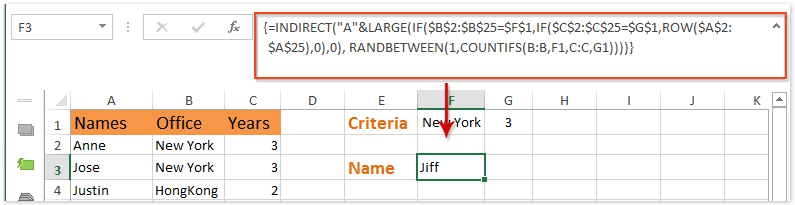
Nota: En la fórmula anterior, B2:B25 es la lista en la que coincidirás con el primer criterio, C2: C25 es la lista en la que coincidirás con el segundo criterio, F1 es la celda del primer criterio, G1 es la celda del segundo criterio, y A2:A25 es la lista desde la cual seleccionarás celdas aleatoriamente.
Seleccionar celdas aleatoriamente según criterios con Kutools para Excel
De hecho, podemos aplicar la función Filtro para filtrar datos según criterios fácilmente, y luego seleccionar celdas aleatoriamente de los datos filtrados. Este método presentará la utilidad Ordenar Rango Aleatoriamente de Kutools para Excel para resolverlo. Por favor, sigue los siguientes pasos:
Kutools para Excel - Cargado con más de 300 herramientas esenciales para Excel. ¡Disfruta de funciones de IA permanentemente gratis! ¡Descarga ahora!
1. Selecciona el rango en el que seleccionarás celdas aleatoriamente según criterios, y haz clic en Datos > Filtro.
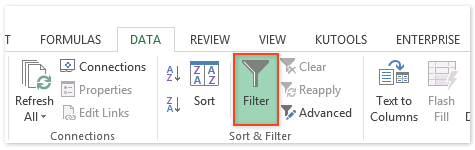
2. Ahora la flecha de filtro se ha añadido a cada encabezado de columna. Luego filtra los datos según los criterios que necesites.
En nuestro ejemplo, necesitamos filtrar a los empleados que trabajan en Nueva York durante 3 años, por lo que especificamos el filtro como se muestra en la siguiente captura de pantalla:
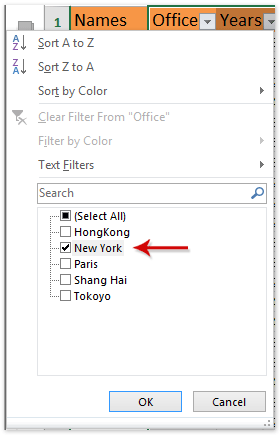
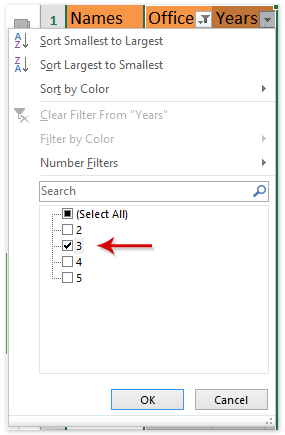
3. Después de filtrar, selecciona la lista filtrada de empleados (Nombres de Columnas en nuestro ejemplo) y cópiala presionando simultáneamente las teclas Ctrl + C; luego selecciona una celda en blanco debajo del rango filtrado o en una nueva hoja de cálculo, y pégala presionando simultáneamente las teclas Ctrl + V .
4. Mantén seleccionada la lista pegada, y haz clic en Kutools > Rango > Ordenar/Seleccionar Rango Aleatoriamente.
5. En el cuadro de diálogo Ordenar Rango Aleatoriamente que aparece, ve a la pestaña Seleccionar, escribe el número de celdas que seleccionarás aleatoriamente en el cuadro No. de celdas a seleccionar, marca la opción Seleccionar celdas aleatorias, y haz clic en el botón Aceptar. Ver captura de pantalla:

Ahora se han seleccionado aleatoriamente el número especificado de celdas (empleados) según los criterios en la lista seleccionada.
La herramienta Ordenar Rango Aleatoriamente de Kutools para Excel puede ayudar a los usuarios de Excel a ordenar aleatoriamente todas las celdas en el rango seleccionado/cada fila/cada columna, y también seleccionar aleatoriamente un número específico de celdas del rango seleccionado. ¡Haz clic para obtener una prueba gratuita de 60 días, sin limitaciones!
Demostración: seleccionar celdas aleatoriamente según criterios en Excel
Las mejores herramientas de productividad para Office
Mejora tu dominio de Excel con Kutools para Excel y experimenta una eficiencia sin precedentes. Kutools para Excel ofrece más de300 funciones avanzadas para aumentar la productividad y ahorrar tiempo. Haz clic aquí para obtener la función que más necesitas...
Office Tab incorpora la interfaz de pestañas en Office y facilita mucho tu trabajo
- Habilita la edición y lectura con pestañas en Word, Excel, PowerPoint, Publisher, Access, Visio y Project.
- Abre y crea varios documentos en nuevas pestañas de la misma ventana, en lugar de hacerlo en ventanas separadas.
- ¡Aumenta tu productividad en un50% y reduce cientos de clics de ratón cada día!
Todos los complementos de Kutools. Un solo instalador
El paquete Kutools for Office agrupa complementos para Excel, Word, Outlook y PowerPoint junto con Office Tab Pro, ideal para equipos que trabajan en varias aplicaciones de Office.
- Suite todo en uno: complementos para Excel, Word, Outlook y PowerPoint + Office Tab Pro
- Un solo instalador, una licencia: configuración en minutos (compatible con MSI)
- Mejor juntos: productividad optimizada en todas las aplicaciones de Office
- Prueba completa de30 días: sin registro ni tarjeta de crédito
- La mejor relación calidad-precio: ahorra en comparación con la compra individual de complementos